8 geriausi būdai, kaip ištaisyti „Windows“ naujinimo metu aptiktą klaidą
Įvairios / / April 04, 2023
„Microsoft“ nuolat tobulino „Windows 11“, dažnai atnaujindama. Be prieigos prie naujų funkcijų, naujausios OS versijos taip pat yra svarbios siekiant apsaugoti jūsų kompiuterį nuo grėsmių ir išpirkos programų atakų. Tačiau visas „Windows“ naujinimo procesas nėra vientisas. Kartais atnaujindami „Windows“ galite susidurti su klaidomis. Čia pateikiami geriausi būdai, kaip ištaisyti klaidas, iškilusias atnaujinant „Windows“.
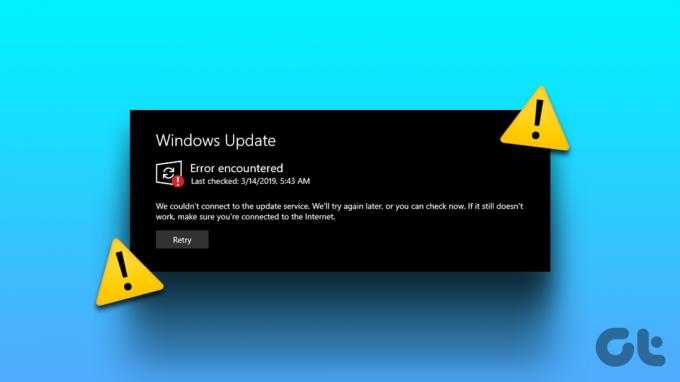
Jei „Windows“ nepavyks atnaujinti, OS gali likti pasenusi. Užuot naudoję neįprastus būdus atnaujinti „Windows“ kompiuteryje, naudokite toliau pateiktas gudrybes, kad išspręstumėte problemą.
1. Pabandykite dar kartą atsisiųsti „Windows“ naujinimą
Galite uždaryti meniu „Nustatymai“ ir dar kartą pabandyti atnaujinti „Windows“ versiją.
1 žingsnis: Spustelėkite X ženklą viršutiniame dešiniajame kampe, kad uždarytumėte programą „Nustatymai“.
2 žingsnis: Paspauskite „Windows + I“ klavišus, kad atidarytumėte „Nustatymų“ programą, ir spustelėkite tą patį „Windows“ naujinimo meniu.

3 veiksmas: Spustelėkite mygtuką „Atsisiųsti ir įdiegti viską“, kad bandytumėte dar kartą.
2. Patikrinkite tinklo ryšį
Dėl gedimo Wi-Fi arba Ethernet jungtis jūsų kompiuteryje, „Windows“ naujinimo metu gali atsirasti klaida. Prieš pradėdami naujinimo procesą, galite užtikrinti tvirtą tinklo ryšį kompiuteryje. Už tai, paleiskite interneto greičio testus kad patikrintumėte savo ryšio greitį ir patikimumą.

Dabar galite pabandyti atnaujinti „Windows“ versiją meniu „Nustatymai“ (patikrinkite aukščiau nurodytus veiksmus).
3. Iš naujo paleiskite „Windows“ kompiuterį
Galite iš naujo paleisti „Windows“ kompiuterį, kad ištaisytumėte naujinimo proceso metu atsiradusią klaidą.
1 žingsnis: Paspauskite „Windows“ klavišą ir spustelėkite maitinimo mygtuką.
2 žingsnis: Spustelėkite Paleisti iš naujo.

4. Iš naujo paleiskite „Windows Update Service“.
Galite iš naujo paleisti „Windows“ naujinimo paslaugą savo kompiuteryje ir bandyti ją atnaujinti dar kartą. Norėdami atlikti pakeitimus, atlikite toliau nurodytus veiksmus.
1 žingsnis: Paspauskite Windows klavišą, įveskite Paslaugos ir paspauskite Enter.
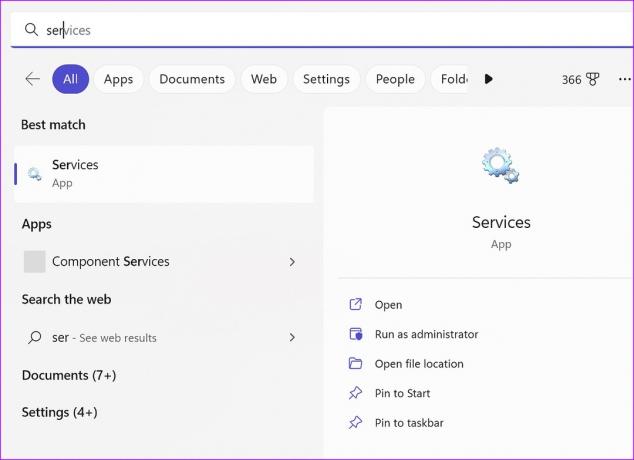
2 žingsnis: Slinkite iki „Windows Update“.
3 veiksmas: Dešiniuoju pelės mygtuku spustelėkite jį. Atidarykite ypatybes.

4 veiksmas: Pasirinkite Pradėti ir paspauskite Gerai.

Eikite į „Nustatymai“ kompiuteryje ir dar kartą pabandykite sėkmę atnaujindami „Windows“.
5. Paleiskite „Windows Update“ trikčių šalinimo įrankį
„Microsoft“ siūlo trikčių šalinimo įrankį, skirtą naujinimo proceso problemoms išspręsti. Galite jį paleisti, kad ištaisytumėte klaidas, iškilusias „Windows“ naujinimo proceso metu. Štai ką reikia padaryti.
1 žingsnis: Paspauskite Windows + I klavišus, kad atidarytumėte nustatymus.
2 žingsnis: Kairiojoje šoninėje juostoje pasirinkite Pasirinkti ir dešiniosios srities meniu pasirinkite Trikčių šalinimas.
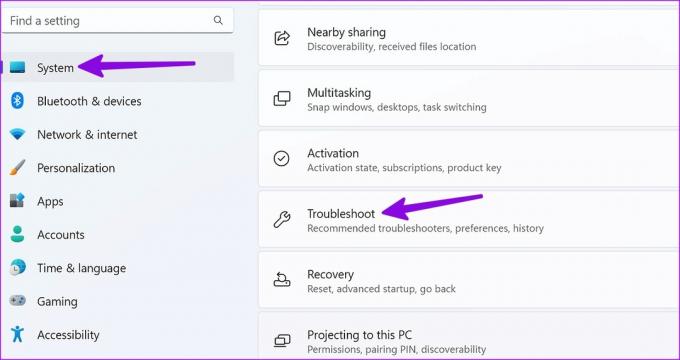
3 veiksmas: Spustelėkite Kiti trikčių šalinimo įrankiai.

4 veiksmas: Spustelėkite mygtuką Vykdyti šalia „Windows“ naujinimo trikčių šalinimo priemonės ir bandykite dar kartą atnaujinti OS versiją.

6. Pirmiausia įdiekite pasirenkamus naujinimus
Dėl pasenusių tvarkyklių naujinimų atnaujinimo proceso metu galite susidurti su klaidų. Tau reikia įdiegti pasirenkamus naujinimus Pirmas.
1 žingsnis: Paspauskite „Windows + I“ klavišus, kad atidarytumėte „Windows“ nustatymus.
2 žingsnis: Šoninėje juostoje pasirinkite „Windows Update“.
3 veiksmas: Atidarykite Išplėstinės parinktys.

4 veiksmas: Pasirinkite Pasirenkami naujinimai.
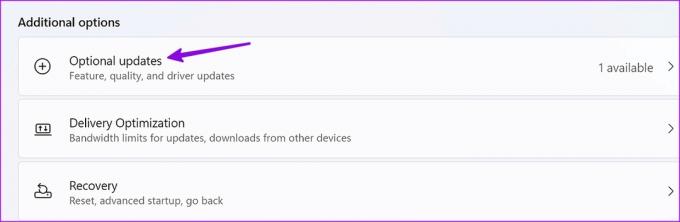
5 veiksmas: Įdiekite laukiančius naujinimus iš šio meniu.

Dabar galite vėl atnaujinti „Windows“ OS ir proceso metu nematysite jokių klaidų.
7. Patikrinkite vietą standžiajame diske
Jei bėgate mažai vietos diske, sistemoje gali atsirasti klaidų atnaujinimo proceso metu. Štai kaip galite patikrinti likusią kompiuterio saugyklą.
1 žingsnis: Paspauskite Windows + I klavišus, kad atidarytumėte nustatymus ir kairėje šoninėje juostoje pasirinkite Sistema.
2 žingsnis: Pasirinkite meniu Saugykla.

3 veiksmas: Patikrinkite vietos diske iš šio meniu.

Jei turite mažiau vietos, tame pačiame meniu įjunkite „Storage Sense“. Jis automatiškai atlaisvina vietos, ištrina laikinus failus ir tvarko vietoje pasiekiamą debesies turinį. Taip pat galite peržiūrėti valymo rekomendacijas tame pačiame meniu, kad atgautumėte brangios vietos.

8. Paleiskite sistemos failų tikrinimo nuskaitymą
Žinomas kaip SFC nuskaitymas, tai veiksmingas būdas kovoti su kenkėjiškais ir sugadintais failais jūsų kompiuteryje. Tai patogus triukas, padedantis išspręsti problemas, susijusias su „Windows“ naujinimų gedimu, įstrigimu ir kitomis klaidomis. Štai ką reikia padaryti.
1 žingsnis: Paspauskite Windows klavišą, įveskite Komandinė eilutėir paspauskite Enter, kad atidarytumėte programą.
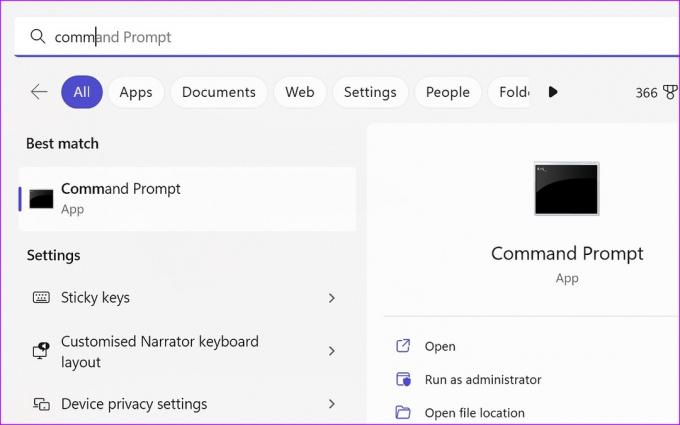
2 žingsnis: Tipas sfc /scannow ir paspauskite Enter.

3 veiksmas: Palaukite, kol SFC nuskaitymas bus baigtas, ir iš naujo paleiskite kompiuterį.
9. Atkurkite su „Windows Update“ susijusias paslaugas
Jei viena iš paslaugų, susijusių su „Windows“ naujinimu, susiduria su problema, naujinimo proceso metu galite susidurti su klaida. Norėdami išspręsti problemą, galite vykdyti kelias komandas.
1 žingsnis: Paspauskite Windows klavišą, įveskite Komandinė eilutėir paspauskite Enter, kad atidarytumėte programą.
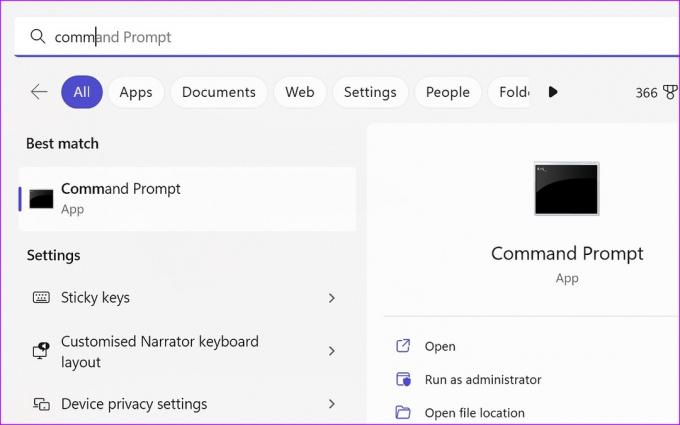
2 žingsnis: Vykdykite šias komandas, kad sustabdytumėte „Windows“ naujinimo paslaugas. Po kiekvienos komandos paspauskite Enter.

net stop bitai
net stop wuauserv
net stop appidsvc
tinklo stotelė cryptsvc
3 veiksmas: Įveskite šias komandas.
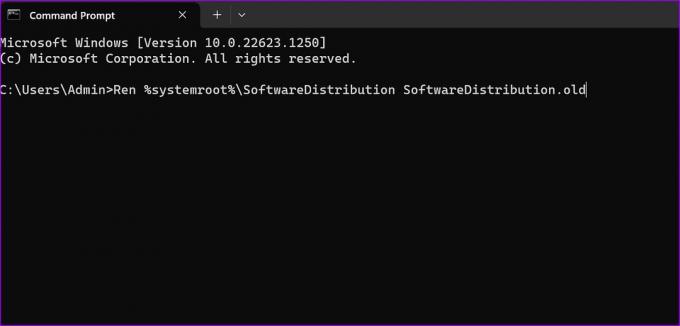
Ren %systemroot%\SoftwareDistribution SoftwareDistribution.old
Ren %systemroot%\system32\catroot2 catroot2.old
4 veiksmas: Paleiskite su Windows naujinimu susijusias paslaugas vykdydami toliau pateiktas komandas.
tinklo pradžios bitai
net start wuauserv
net start appidsvc
tinklo pradžia cryptsvc
Dabar galite uždaryti komandų eilutę ir dar kartą išbandyti laimę atnaujindami „Windows“.
Įdiekite naujausią „Windows“ naujinimą
„Windows“ naujinimo proceso metu išmes klaidas, gali sutrikdyti jūsų darbo eigą. Taip pat galite atsisiųsti ir įdiegti naujausią versiją iš oficialios „Microsoft“ svetainės, tačiau tai ilgas procesas. Kuris triukas jums pasiteisino? Pasidalykite savo išvadomis toliau pateiktuose komentaruose.
Paskutinį kartą atnaujinta 2023 m. vasario 7 d
Aukščiau pateiktame straipsnyje gali būti filialų nuorodų, kurios padeda palaikyti „Guiding Tech“. Tačiau tai neturi įtakos mūsų redakciniam vientisumui. Turinys išlieka nešališkas ir autentiškas.
Parašyta
Parth Shah
Parth anksčiau dirbo EOTO.tech, skaitė technologijų naujienas. Šiuo metu jis laisvai samdomas „Guiding Tech“ rašo apie programų palyginimą, mokymo programas, programinės įrangos patarimus ir gudrybes bei gilinasi į „iOS“, „Android“, „MacOS“ ir „Windows“ platformas.



